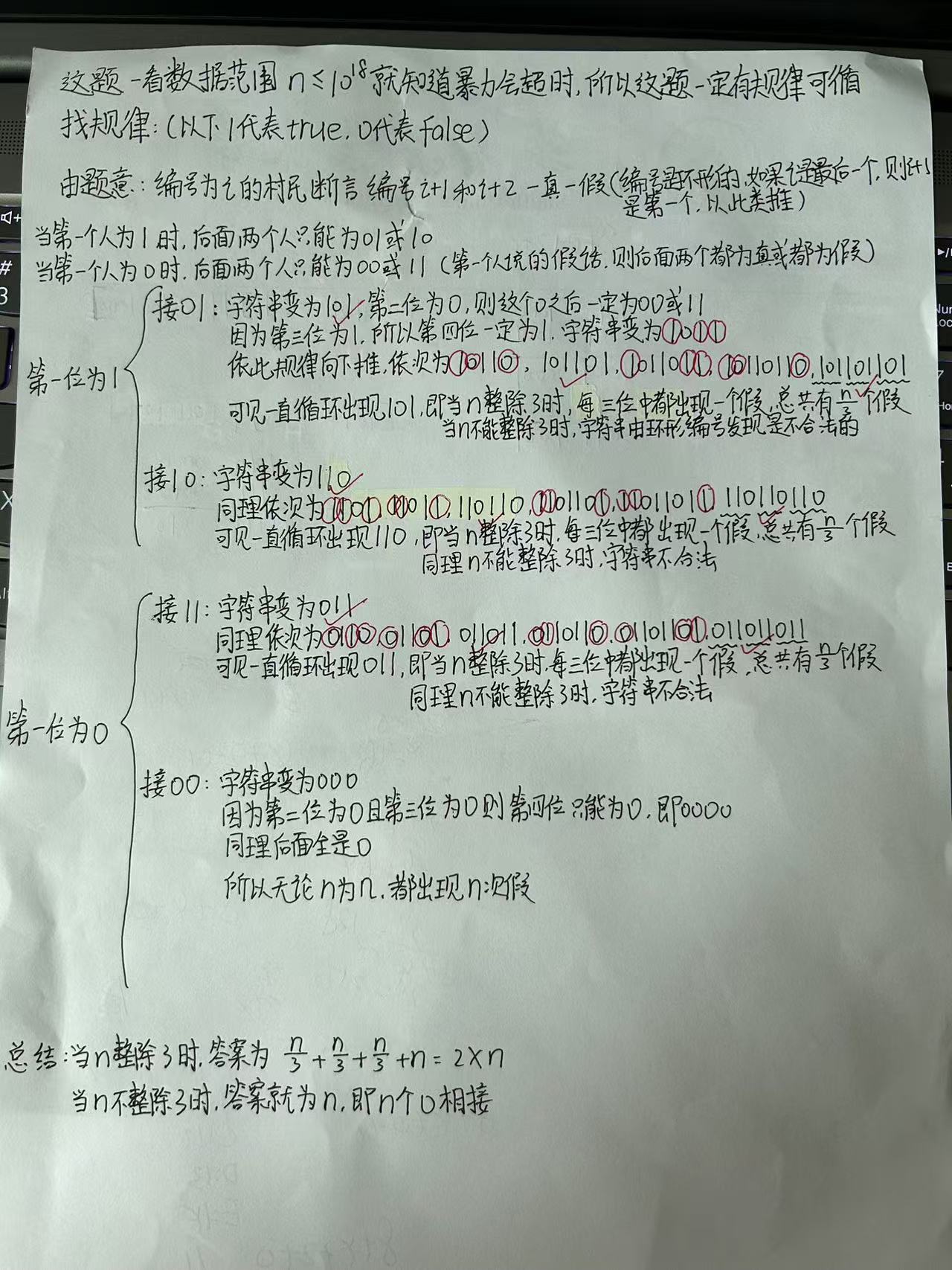🔥【JDK安装超详细步骤】
文章目录
- 🔥【JDK安装超详细步骤】
- 1. 卸载系统自带的旧版JDK
- 2. 安装JDK11
- 3. 验证安装是否成功
- 4. 常见问题
- 4.1 执行`java -version`提示命令未找到?
1. 卸载系统自带的旧版JDK
- 查询已安装的OpenJDK包。
rpm -qa | grep java
- 卸载所有查找到的OpenJDK包(示例命令,需根据实际查询结果替换名称)。
rpm -e --nodeps java-1.8.0-openjdk-headless-1.8.0.262.b10-1.el7.x86_64
rpm -e --nodeps java-1.8.0-openjdk-1.8.0.262.b10-1.el7.x86_64
rpm -e --nodeps java-1.7.0-openjdk-1.7.0.261-2.6.22.2.el7_8.x86_64
rpm -e --nodeps java-1.7.0-openjdk-headless-1.7.0.261-2.6.22.2.el7_8.x86_64

- 再次验证是否卸载干净(若无输出openJDK包则成功)。
rpm -qa | grep java
2. 安装JDK11
- 创建基础目录并解压安装包。
mkdir -p /usr/local/java # 创建统一管理目录
cd /usr/local/java # 进入目标目录
# 上传JDK压缩包后解压(需替换为你的实际文件名)
tar -zxvf openjdk-11.0.0.2_linux-x64.tar.gz
# 重命名目录(简化后续配置)
mv jdk-11.0.0.2 jdk11
- 配置全局环境变量。
vim /etc/profile
# JDK 11 Configuration
export JAVA_HOME=/usr/local/java/jdk11
export PATH=$PATH:$JAVA_HOME/bin
export CLASSPATH=.:$JAVA_HOME/lib/dt.jar:$JAVA_HOME/lib/tools.jar

- 立即生效配置。
source /etc/profile
3. 验证安装是否成功
执行以下命令查看版本信息:
java -version
预期输出:
openjdk version "11.0.0.2" 2024-XX-XX
OpenJDK Runtime Environment (build 11.0.0.2+XX-XXXX)
OpenJDK 64-Bit Server VM (build 11.0.0.2+XX-XXXX, mixed mode)

4. 常见问题
4.1 执行java -version提示命令未找到?
检查环境变量路径是否正确,确保JAVA_HOME指向真实的JDK目录!

















![[密码学实战]密评考试训练系统v1.0程序及密评参考题库(获取路径在文末)](https://i-blog.csdnimg.cn/direct/b5725199526a44edba1e139533e708d8.png#pic_center)